Як записати кілька знімків у SnapChat

Підручник, який навчить вас, як записувати кілька знімків у SnapChat.
Snapchat – це дуже популярний додаток для обміну повідомленнями, який дозволяє надсилати знімки (фото та відео) своїм друзям. Ви можете додавати різні фільтри та ефекти для редагування фотографій або відео.
Неможливість надсилати повідомлення в Snapchat може бути дуже неприємним. Але саме тому ми склали цей посібник. Ми хочемо допомогти вам у вирішенні цієї проблеми.
Якщо одержувач заблокував вас, ви можете отримати повідомлення про помилку «Не вдалося надіслати».
Щоб перевірити, чи дійсно вас хтось заблокував, перейдіть до Історій . Якщо ви не можете знайти жодної з них, це може свідчити про те, що вони дійсно заблокували вас.
Інший спосіб — шукати їх за іменем користувача. Якщо пошук не дає жодних результатів, це ще один елемент на користь гіпотези про те, що вас заблокували.
Існує також куленепробивний метод, щоб перевірити, чи були ви заблоковані в Snapchat. Створити новий акаунт. Потім знайдіть свій контакт, використовуючи його ім’я користувача. Чи відображаються вони в результатах пошуку нового облікового запису, але не відображаються у вашому основному обліковому записі? Це означає, що вони заблокували вас.
У цьому випадку з вашим обліковим записом або пристроєм Snapchat немає нічого поганого. Вам не потрібно нічого виправляти.
Просте закриття та перезапуск програми може вирішити проблему. Ви також можете вийти, а потім увійти знову. Перевірте, чи повторне підключення до сервера Snapchat допомогло.
Переконайтеся, що ваше підключення до Інтернету працює належним чином. Якщо ви використовуєте мобільні дані, увімкніть режим польоту . Потім знову підключіться до мережі.
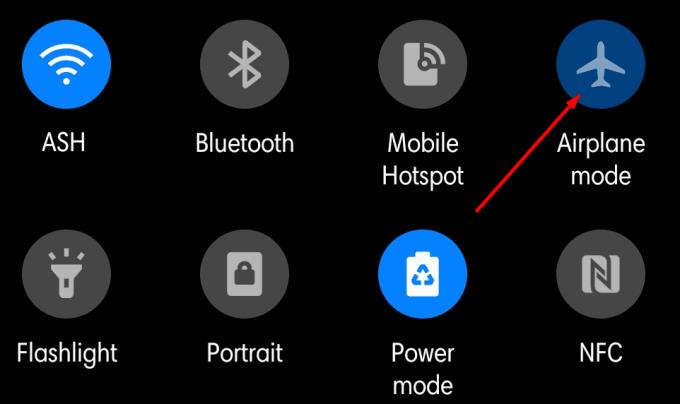
Підключіться до мережі Wi-Fi, якщо це можливо. Перевірте, чи можете ви надсилати повідомлення через Snapchat під час використання бездротового з’єднання.
Якщо проблема не зникла, спробуйте очистити кеш програми.
Торкніться свого профілю та перейдіть до Налаштувань .
Потім прокрутіть униз до Дії облікового запису .
Торкніться Очистити кеш, а потім Очистити все .
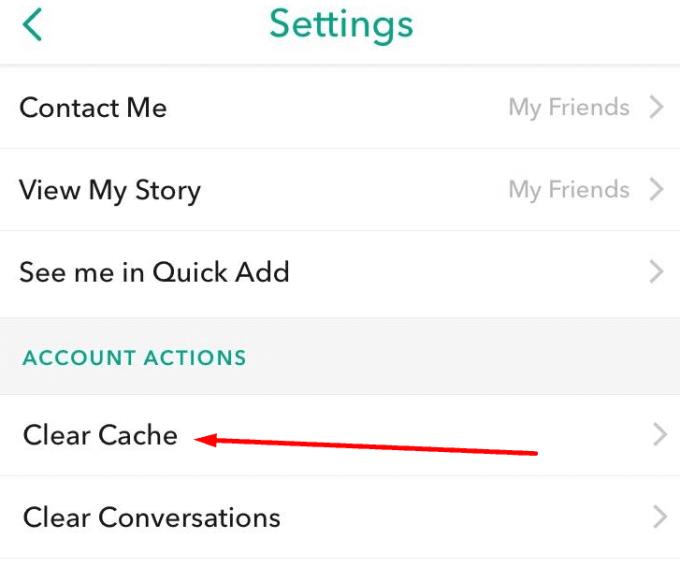
Якщо нічого не допомогло, спробуйте видалити програму. Утримуйте іконку Snapchat і виберіть опцію Видалити . Перезавантажте пристрій.
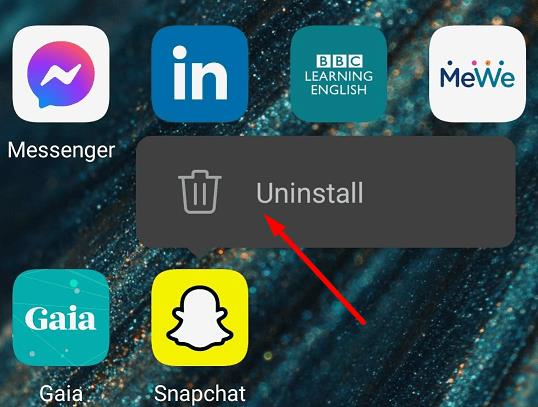
Потім перейдіть до магазину Google Play, знайдіть Snapchat та встановіть програму. Сподіваємося, перевстановлення програми вирішить проблему обміну повідомленнями.
Підручник, який навчить вас, як записувати кілька знімків у SnapChat.
Snapchat – це популярна програма для соціальних мереж, яка надзвичайно популярна серед молоді. Для цього використовується велика кількість відео та зображень
Дізнайтеся, як блокувати та розблокувати людей у Snapchat.
Ось як ви можете використовувати Snapchat Camera, щоб оживити свої дзвінки Microsoft Teams
Неможливість надсилати повідомлення в Snapchat може бути дуже неприємним. Щоб вирішити проблему, перезавантажте телефон і перевстановіть програму.
Дізнайтеся, як редагувати Мою історію в Snapchat, додаючи та видаляючи знімки.
Дізнайтеся, як вимкнути чат у Zoom або обмежити його використання. Ось корисні кроки для зручного використання Zoom.
Дізнайтеся, як видалити непотрібні сповіщення Facebook та налаштувати систему сповіщень, щоб отримувати лише важливі повідомлення.
Досліджуємо причини нерегулярної доставки повідомлень на Facebook та пропонуємо рішення, щоб уникнути цієї проблеми.
Дізнайтеся, як скасувати та видалити повідомлення у Facebook Messenger на різних пристроях. Включає корисні поради для безпеки та конфіденційності.
На жаль, пісочниця Minecraft від Mojang відома проблемами з пошкодженими світами. Прочитайте наш посібник, щоб дізнатися, як відновити ваш світ та уникнути втрати прогресу.
Щоб знайти приховані чати Microsoft Teams, дотримуйтесь простих порад, щоб повернути їх у видимість і вести ефективну комунікацію.
Вам важко підключити свою консоль PS5 до певної мережі Wi-Fi або Ethernet? Ваша PS5 підключена до мережі, але не має доступу до Інтернету.
Вчасно надсилайте нагадування команді, плануючи свої повідомлення Slack, дотримуючись цих простих кроків на Android і deskrop. Тут ви знайдете корисні поради та кроки щодо планування повідомлень на Slack.
Telegram вважається одним із найкращих безкоштовних додатків для обміну повідомленнями з кількох причин, зокрема надсилаючи високоякісні фотографії та відео без стиснення.
Дізнайтеся, як вирішити проблему, коли Google Meet не показує вашу презентацію. Огляд причин та способів усунення несправностей.














